Importation de tâches touchprint – QuickLabel Vivo! Touch Manuel d'utilisation
Page 67
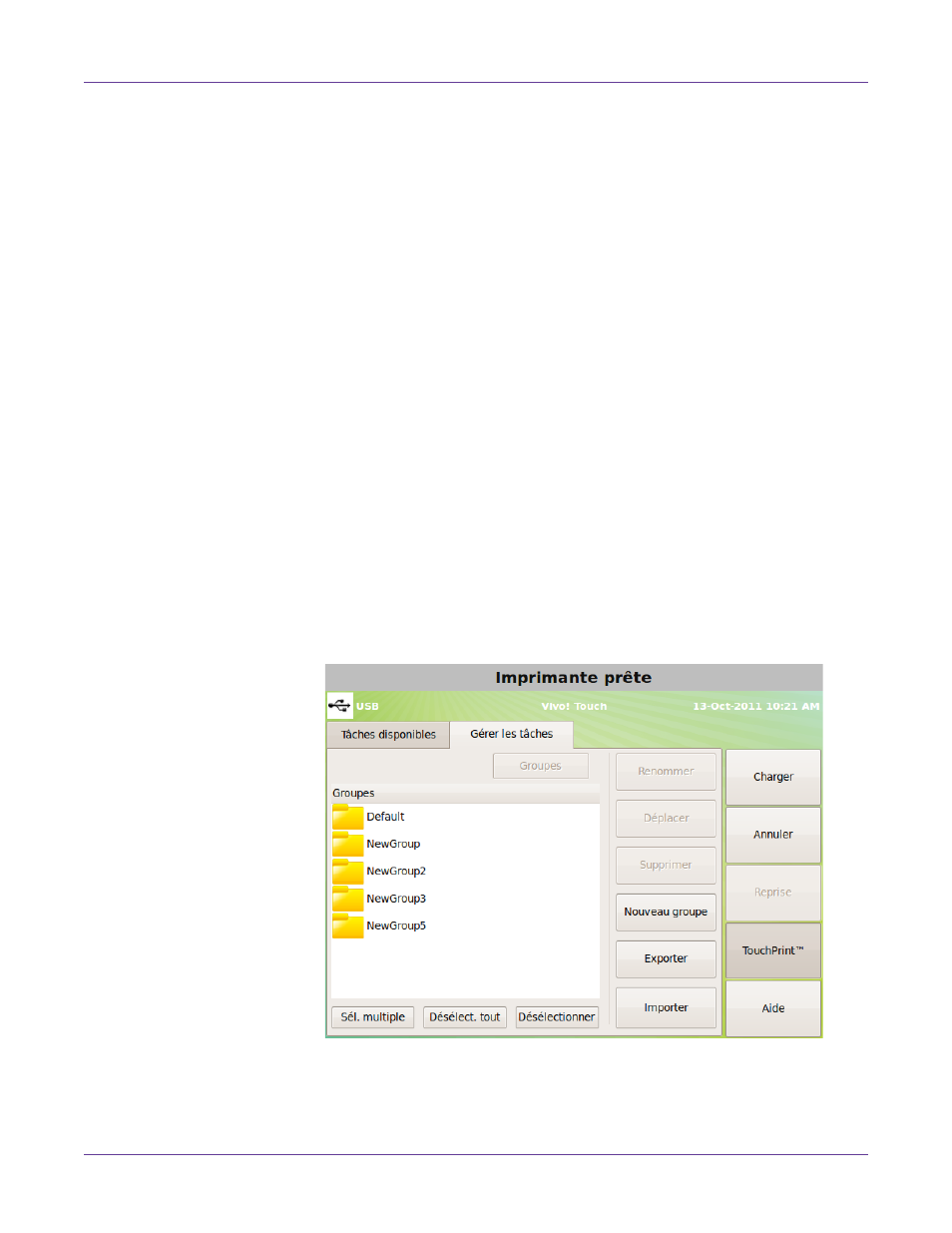
Conception et impression d'étiquettes
Vivo! Touch Guide d’utilisation
55
5
Sélectionnez les options d'exportation de votre choix.
•
Choisissez d'exporter tous les groupes et toutes les tâches TouchPrint ou
uniquement ceux et celles que vous avez sélectionnés.
•
Si nécessaire, vous pouvez modifier le nom du fichier d'exportation à l'aide de
l'option
Modifier
. Un clavier apparaît.Saisissez le nom du fichier
d'exportation, puis sélectionnez Terminé. L'extension de fichier « .vtp » est
ajoutée au nom de fichier lorsque celui-ci est exporté.
Note: s'il existe déjà un fichier portant ce nom sur la clé USB, vous aurez la
possibilité de l'écraser.
•
Sélectionnez la clé USB comme destination de l'exportation.
6
Cliquez sur
Exporter
. Le processus d'exportation démarre et une barre de
progression apparaît.
Importation de tâches TouchPrint
Une fois que les tâches TouchPrint ont été exportées vers une clé USB, vous pouvez
importer ces tâches sur d'autres imprimantes Vivo! Touch.
1
Insérez la clé USB dans un port USB de la Vivo! Touch.
2
Touchez
TouchPrint
sur l'écran tactile. L'icône
TouchPrint
permet d'afficher et de
masquer les options TouchPrint. Vous pouvez toucher à nouveau cette icône pour
revenir sur le menu.
3
Sélectionnez l'onglet
Gérer les tâches
. Cet onglet présente une liste des groupes
et des tâches TouchPrint enregistrés sur le disque dur de l'imprimante.
Touchez deux fois ou touchez et maintenez le doigt appuyé sur un groupe pour
l'ouvrir et afficher la liste de tâches qu'il contient. Choisissez
Groupes
pour revenir